网络基础 优化系统设置
电脑打开网页慢的解决方法

电脑打开网页慢的解决方法电脑作为现代人们工作、学习、娱乐的必备工具,使用频率日益增加。
然而,有时我们会遇到电脑打开网页慢的情况,这不仅影响了我们的使用效率,还会带来一定的困扰。
针对这一问题,本文将介绍一些常见的解决方法,帮助您提升电脑打开网页的速度。
一、检查网络连接网络连接是电脑打开网页速度的基础。
首先,确保您的网络连接正常,并检查是否连接到正确的Wi-Fi或有线网络。
同时,检查其他设备是否能够正常上网,以排除网络本身的问题。
若发现网络有异常,可以重启路由器或联系网络服务提供商寻求技术支持。
二、清理浏览器缓存浏览器缓存是指在访问网页时,浏览器会自动保存一部分数据,以便在再次访问时能够更快地加载网页内容。
然而,随着时间的推移,浏览器缓存会积累大量数据,导致访问网页的速度变慢。
针对这一问题,我们可以定期清理浏览器缓存。
在常见的浏览器中,可以按下快捷键Ctrl + Shift + Delete组合键来打开清理浏览器数据的选项。
选择清理缓存,并确认清理操作。
这样可以清除浏览器缓存,提升网页加载速度。
三、关闭多余的标签和插件打开过多的标签和安装了过多的插件也会导致电脑打开网页变慢。
每个打开的标签页都需要一定的系统资源来运行,影响整体性能。
因此,我们可以关闭不需要的标签页,只保留必要的标签页进行浏览。
此外,一些安装的插件也会占用系统资源,并降低电脑的性能。
我们可以进入浏览器的插件管理界面,禁用或删除不需要的插件,以缓解电脑负担,提高网页加载速度。
四、优化系统设置电脑的系统设置也会对网页加载速度产生影响。
首先,我们可以在电脑上运行病毒扫描软件,及时清除系统中可能存在的病毒和恶意软件。
这些恶意软件可能会影响网络连接和浏览器性能,导致网页打开缓慢。
其次,为了提高电脑的整体性能,可以关闭一些不必要的自启动程序。
这些自启动程序会在电脑启动时自动加载,占用系统资源,导致电脑变慢。
我们可以通过任务管理器或系统设置中的启动项管理工具,禁止不需要的程序自启动,提升电脑的运行速度。
互联网接入优化

互联网接入优化在如今信息爆炸的时代,互联网已经成为了人们获取信息、进行交流的主要渠道之一。
然而,由于网络服务商的带宽限制、网络拥挤等问题,有时候我们在使用互联网时会遇到网速慢、时延高等困扰。
为了改善这一问题,让用户能够更加顺畅地上网,互联网接入优化变得至关重要。
一、优化网络基础设施要进行互联网接入的优化,首先需要优化网络的基础设施。
这包括增加网络带宽、改善网络设备与线路的质量等措施。
通过增加网络带宽,可以提高网络的传输速度,使得用户能够更快地访问互联网上的各类资源。
同时,对网络设备与线路进行升级,可以降低网络拥堵的几率,进而提升网络的稳定性和可靠性。
二、提供CDN服务为了更好地优化网络接入,网络服务商可以提供CDN(内容分发网络)服务。
CDN是一种基于分布式网络架构的技术,通过将内容分发到距离用户更近的服务器上,来提高用户访问速度。
当用户访问一个网站或应用程序时,CDN会自动选择离用户最近的服务器进行内容分发,从而减少网络传输的时延,提高用户的访问速度和体验。
三、应用加速优化除了对网络基础设施进行优化外,还可以通过应用加速来进一步优化互联网接入。
应用加速可以分为前端加速和后端加速两个方面。
前端加速主要是通过优化网页的加载速度来提高用户的访问体验。
这可以包括对网页的压缩、缓存优化、图片懒加载等技术手段。
通过对网页进行压缩和优化,可以减少网页的大小,从而加快网页的加载速度。
同时,通过对部分内容进行缓存,并采用图片懒加载的方式,可以进一步提高网页的访问速度。
后端加速主要是通过优化服务器端的处理能力来提高用户的访问速度。
这可以包括对服务器架构的优化、数据库的调优、负载均衡等技术手段。
通过优化服务器的架构和配置,可以提高服务器的处理能力,从而减少用户请求的等待时间。
同时,通过负载均衡的方式,可以将用户的请求分散到多个服务器上进行处理,从而提高系统的整体性能。
四、云计算与边缘计算云计算和边缘计算是当前热门的技术趋势,也可以应用于互联网接入优化中。
Windows server 2008系统基础优化技巧

Windows server 2008系统基础优化技巧windows 2008基础优化技巧:1.取消登录时按“ctrl+alt+del”登录系统开始菜单---管理工具---本地安全策略依次进入:本地策略--安全选项找到:交互式登录无需按ctrl+alt+del然后双击,设置为“已启用”这样每次开机的时候,就可以直接输入密码登录系统了2.加快登录的时间关闭“关机事件跟踪”如果不想每次关机的时候都出现“关机事件跟踪”的对话框在开始菜单的运行输入“gpedit.msc”打开组策略编辑器依次进入:计算机配置--管理模板--系统在最下面找到“显示关闭事件跟踪程序”双击进入属性,设为“禁用”就可以了3.调整默认IE ESC(IE增强安全设置)2008的ie7默认情况下开启了安全设置,不修改的情况下,每次打开新的网站ie都会问是否安全站点,作为服务器使用的话,可以提高服务器的安全性,但是如果作为桌面使用的话,就会很烦人。
打开“服务器管理器”,在“安全信息”下面点击“配置IE ESC”设置“管理员”和“用户”都是“禁用”即可解决4.作为桌面系统使用的时候,我们需要对2008进行一些调整:调整系统性能进入控制面板的系统和维护,打开“高级系统设置”选择性能下面的“设置”在“视觉效果”标签下面选择“调整为最佳性能”在“高级”标签下面的“处理器计划”选择“程序”在“高级”标签下面的“虚拟内存”选择“让系统自动管理”在“数据执行保护”标签下面,选择“仅为基本windows 服务和程序启用DEP”点击“添加功能”进入添加功能界面,勾选“.NET Framework 3.0功能”,“高质量Windows 音频视频体验”,“简单TCP/IP服务”,“桌面体验”(如果想打开AERO玻璃效果,还要勾选“Windows PowerShell")后点击安装(需要重启电脑)在“服务”中将“Themes”服务设为自动并开启在“控制面板、外观和个性化”里面就可以使用vista主题了。
网络运营维护优化方案

网络运营维护优化方案一、背景和现状分析随着互联网的快速发展,网络运营已成为企业发展的重要手段。
网络运营维护是保障企业在线业务正常进行的基础,同时也是持续提升用户体验和增强品牌影响力的重要环节。
然而,随着市场竞争的激烈和用户需求的不断变化,网络运营维护面临着各种挑战和压力。
因此,对网络运营维护进行优化已成为企业必须要关注的重要议题。
网络运营维护优化的目的是通过科学合理的管理手段和技术手段,提高网络运营效率、降低维护成本、提升用户体验,从而推动企业在线业务的健康发展。
在现有的网络运营维护体系中存在一些常见问题,比如人力资源配置不合理、技术设备老化、监控手段不完善等。
这些问题直接影响到网络运营的稳定性和可靠性,因此,需要通过一系列的优化措施来解决这些问题。
二、网络运营维护优化方案1. 人力资源优化人力资源是网络运营维护的重要保障,合理配置人力资源可以有效提高网络运营的效率和稳定性。
为了优化人力资源配置,可以采取以下措施:(1)技术人员培训:加强对网络运维技术人员的培训,提升其专业技能和工作效率,以适应网络运营环境的不断变化。
(2)分工明确:根据网络运维工作的特点和需求,实行细化分工,明确每个人员的职责和工作内容,提高工作效率。
(3)加强团队协作:建立高效的团队协作机制,促进各部门间的沟通和协作,共同完成网络运维工作。
(4)外包服务:对一些非核心业务的网络运维工作可以考虑外包,以降低成本,提高效率。
2. 技术设备更新技术设备是网络运维的基础保障,老化的技术设备容易出现故障,影响网络运营的稳定性。
因此,及时更新和维护技术设备是网络运营维护的重要手段。
(1)定期检测维护:定期对技术设备进行检测和维护,及时发现和修复潜在问题,确保技术设备的正常运行。
(2)技术设备更新:定期更新技术设备,采用先进的技术设备,提高网络运维的稳定性和安全性。
(3)备份设备准备:建立技术设备的备份机制,以应对突发故障,保障网络运营的连续性。
电脑网络设置与无线连接

电脑网络设置与无线连接随着科技的不断发展,电脑已经成为了我们日常生活中必不可少的工具。
而要让电脑发挥出最大的作用,良好的网络设置与无线连接就显得尤为重要。
本文将为您详细介绍电脑网络设置与无线连接的方法与技巧,让您的上网体验更加畅快。
一、网络设置1.1有线连接优质的网络连接是电脑顺畅运行的基础。
对于有线连接,您需要将电脑与路由器通过网线进行连接。
首先,确保网线插入电脑和路由器的正确接口;接着,在电脑的设置界面选择网络设置,点击“有线连接”;最后,按照提示进行设置,输入正确的IP地址、子网掩码等信息即可完成有线网络连接。
1.2无线连接与有线连接相比,无线连接更加便捷。
首先,您需要在电脑的设置界面选择网络设置,点击“无线连接”;接着,在附近的无线网络列表中选择您要连接的网络;最后,输入正确的密码,点击连接即可完成无线网络连接。
二、无线连接优化2.1优化信号强度为了保证无线连接的稳定性,提升信号强度是关键。
将路由器放置在室内中央位置,避免与墙壁等物体阻挡信号。
同时,可通过购买信号增强器来增强无线信号的覆盖范围。
2.2避免干扰无线网络连接不稳定往往与信号干扰有关。
要避免干扰,您可以通过以下几个方法来优化连接:将手机、微波炉等无线设备与路由器保持一定距离;合理设置无线信道,选择较少人使用的信道以减少干扰;关闭不必要的无线设备,降低信号干扰。
2.3更新驱动程序电脑的网络适配器驱动程序需要及时更新才能保证网络连接的稳定性。
您可以进入电脑的设备管理器,找到网络适配器,通过网络搜索最新的驱动程序并进行更新。
三、网络安全3.1设置密码为了保护个人信息的安全,设置网络密码是必不可少的。
可以进入路由器的设置界面,点击“密码设置”或“WPA/WPA2密码设置”,输入密码并保存即可。
3.2防火墙设置防火墙是保护电脑安全的重要工具。
您可以通过系统设置开启防火墙,限制外部网络对您电脑的访问。
3.3更新安全软件及时更新安全软件,如杀毒软件和防火墙软件,可以有效防范病毒和恶意软件的侵袭,保护您的电脑和个人信息的安全。
网络优化基础知识培训ppt课件
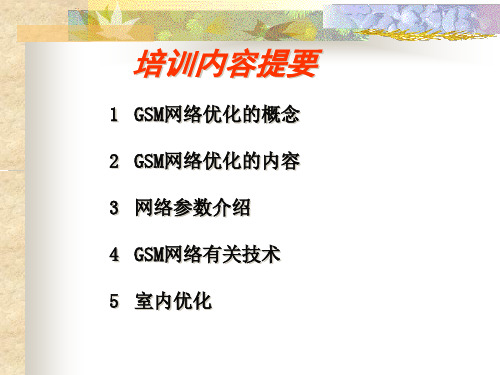
路测 系统组成
SAGEM OT75/OT76
SAGEM OT75/OT76
GPS导 航定位系
统
GSM900/DCS1800 BTS
Scaner GSM900/1800
IBM/THANKP AD便携式计算
机
专业测试手机 + 卫星定位器 + 笔记本电脑
路测数据采集
根据话务统计分析的结果和用户投诉情 况进行路测,并将测试手机的测试数据记录 存入电脑。 路测采集的数据包括:测试路 线区域频点的场强分布、接收信号电平和质 量、Layer3消息的解码数据、6个邻小区状 况、覆盖、掉话和切换情况、测试路线的地 理位置信息等。
频率规划调整
覆盖调整 增加或降低发信功率 改变天线类型、增益、架高下倾角 频率复用
网络优化报告内容
测试内容: BSC\MSC\ANT的测试统计结果报告 问题路段的地理化误码率和场强地图 检查小区规划参数的正确性阻挡强 问题小区的故障来源和分析过程 优化建议和调整方案 再次提供BSC\MSC\ANT的测试统计结果报
网络的评估考核
通话质量的考核 接通率,拥塞率,掉话率的改善 网络覆盖情况考核 话务量的考核 单位频点与设备所服务的用户数的提高
优化手段
参数优化 根据网络的结构和用户的行为对诸如越区切换和 功率控制参数进行调整以改善网络性能。
频率优化 根据路测和话务统计分析,通过改频、调整天线 倾角和俯仰角、小区相邻关系调整等方法,改善覆盖,减少 网内外的频率干扰。
系统调整
系统调整的过程包括制定调整方案和实 施优化方案。其主要内容包含: ▪提高交换机的处理效率,增加容量 ▪调整信道数 ▪变更基站位置 ▪变更天线位置和高度,改变下倾角 ▪改变切换参数,频率,小区参数 ▪对盲区进行覆盖 ▪对高话务量地区增加信道或设置微蜂窝等等。
城市网络节点优化方案

城市网络节点优化方案引言随着城市化进程的不断推进,城市的规模和人口数量不断增加。
城市网络作为城市基础设施的重要组成部分,在满足人们对网络资源需求的同时,也面临着日益复杂的挑战。
对城市网络节点进行优化,将有助于提高网络性能,满足人们对网络的需求。
优化目标城市网络节点优化的主要目标是提高网络的可用性、快速性和可扩展性。
具体而言,优化方案应该具备以下要素:1.提高网络的带宽和传输速度,以满足日益增长的网络流量需求;2.提高网络的稳定性和可靠性,确保网络的持续运行;3.提高网络的灵活性和可扩展性,以适应未来的扩张和升级需求;4.降低网络维护和管理的成本,提高网络的可管理性。
优化策略在实施城市网络节点优化方案时,可以采取以下策略:1.提升网络基础设施:更新和升级网络设备,例如交换机、路由器和防火墙等,以提供更高的带宽和传输速度。
同时,加强网络的物理布局和拓扑结构,减少网络瓶颈和延迟。
2.引入软件定义网络(SDN):SDN可以实现对网络的集中管理和控制,提供更灵活的网络配置和服务路径优化。
通过将数据包处理从传统的网络设备转移到中央控制器,可以实现智能的网络路径选择和负载均衡。
3.构建多层次网络架构:将城市网络划分为多个层次,每个层次负责不同的功能。
例如,可以划分为核心层、汇聚层和接入层,核心层负责处理跨区域的网络流量,汇聚层负责汇集和分发区域内的流量,接入层负责连接终端设备。
4.引入虚拟局域网(VLAN)和子网划分:通过将城市网络划分为不同的VLAN和子网,可以提高网络的隔离性和安全性。
同时,可以根据需求进行灵活的网络资源分配和管理。
5.部署高可用性和备份机制:在关键位置部署冗余设备和备份连接,确保网络的可靠性。
同时,建立灾难恢复机制,保障网络在故障发生时的快速恢复能力。
实施步骤实施城市网络节点优化方案,可以按照以下步骤进行:1.网络需求分析:对当前网络的使用情况进行评估,确定网络的瓶颈和性能问题。
2.制定优化计划:结合需求分析的结果,制定具体的优化计划,明确优化的目标和策略。
利用Windows CMD命令管理和配置网络设置
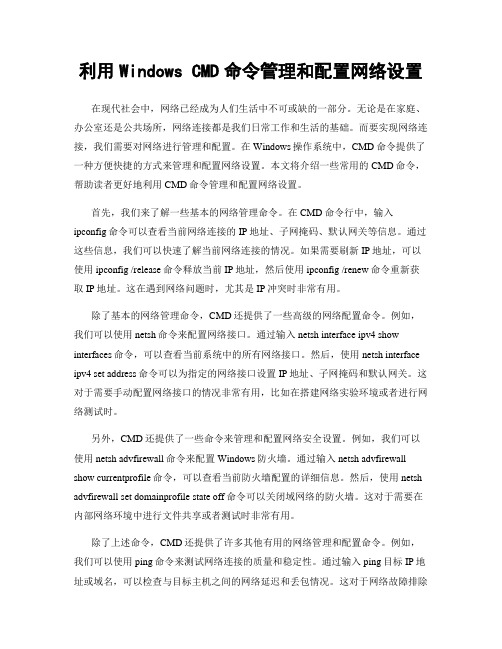
利用Windows CMD命令管理和配置网络设置在现代社会中,网络已经成为人们生活中不可或缺的一部分。
无论是在家庭、办公室还是公共场所,网络连接都是我们日常工作和生活的基础。
而要实现网络连接,我们需要对网络进行管理和配置。
在Windows操作系统中,CMD命令提供了一种方便快捷的方式来管理和配置网络设置。
本文将介绍一些常用的CMD命令,帮助读者更好地利用CMD命令管理和配置网络设置。
首先,我们来了解一些基本的网络管理命令。
在CMD命令行中,输入ipconfig命令可以查看当前网络连接的IP地址、子网掩码、默认网关等信息。
通过这些信息,我们可以快速了解当前网络连接的情况。
如果需要刷新IP地址,可以使用ipconfig /release命令释放当前IP地址,然后使用ipconfig /renew命令重新获取IP地址。
这在遇到网络问题时,尤其是IP冲突时非常有用。
除了基本的网络管理命令,CMD还提供了一些高级的网络配置命令。
例如,我们可以使用netsh命令来配置网络接口。
通过输入netsh interface ipv4 show interfaces命令,可以查看当前系统中的所有网络接口。
然后,使用netsh interface ipv4 set address命令可以为指定的网络接口设置IP地址、子网掩码和默认网关。
这对于需要手动配置网络接口的情况非常有用,比如在搭建网络实验环境或者进行网络测试时。
另外,CMD还提供了一些命令来管理和配置网络安全设置。
例如,我们可以使用netsh advfirewall命令来配置Windows防火墙。
通过输入netsh advfirewall show currentprofile命令,可以查看当前防火墙配置的详细信息。
然后,使用netsh advfirewall set domainprofile state off命令可以关闭域网络的防火墙。
这对于需要在内部网络环境中进行文件共享或者测试时非常有用。
- 1、下载文档前请自行甄别文档内容的完整性,平台不提供额外的编辑、内容补充、找答案等附加服务。
- 2、"仅部分预览"的文档,不可在线预览部分如存在完整性等问题,可反馈申请退款(可完整预览的文档不适用该条件!)。
- 3、如文档侵犯您的权益,请联系客服反馈,我们会尽快为您处理(人工客服工作时间:9:00-18:30)。
网络基础优化系统设置
系统在长时间使用后,桌面菜单弹出速度、文件存取速度、开机速度等方面的性能都会有所降低,并导致计算机整体性能下降。
此时,适当对其进行优化设置,可以提高计算机的整体性能。
在本练习中,将使用Windows优化大师来对系统进行一些优化设置,操作步骤如下:
(1)启动Window优化大师后,单击【系统优化】选项卡,在左侧【系统优化】窗体中可查看到该软件列出的优化选项,如图7-10所示。
图7-10 查看优化选项信息
(2)选择【文件系统优化】选项,在右侧页面中,启用【优化Windows声音和音频配置】和【空闲时允许Windows在后台优化硬盘】复选框。
然后,单击【优化】按钮,如图7-11所示。
图7-11 优化文件系统
(3)选择【桌面菜单优化】选项,在右侧窗格中,启用【让Windows使用传统风格的开始菜单和桌面以节省资源开销】复选框。
然后,单击【优化】按钮,并在弹出的对话框中,
单击【取消】按钮,如图7-11所示。
图7-11 优化桌面菜单
(4)选择【系统安全优化】选项,并启用右侧窗格内的【每次退出系统(注销用户)时,自动清除文档历史记录】和【当关闭Internet Explorer时,自动清空临时文件】复选框。
然后,单击【优化】按钮,如图7-12所示。
图7-12 优化系统安全。
